你也許正在為發布自己開發的應用程序和組件犯難,因為按照傳統的方法,需要寫一些復雜的安裝腳 本。本文的目的就是幫助.NET程序員熟悉使用非常簡單方便的工具來發布自己的應用程序而無須編寫安裝 腳本。微軟的.NET安裝發布平台把這一切簡化為幾次簡單點擊,它提供了自學習的,簡單驅動的向導方式 。很多使用Visual Studio .NET的程序員沒有充分利用VS自帶的Windows Installer工具而選擇了其他的 工具。其實,它使用起來非常簡單。
Windows Installer的特性
·和傳統的基於腳本的安裝工具對比,它基於一個數據驅動的模型,在單個包內提供所有的安裝數據 和指令
·它支持自修復功能--程序可以自動重新安裝
·它提供安裝時回退到某一步驟的功能
創建發布工程
Visual Studio.NET裡提供了四種類型發布工程的模板:
·安裝工程:為基於windows的應用程序建立安裝包
·合並模塊工程(.msm):可以被多個程序共享的包組件
·Web安裝工程:為一個web應用程序建立安裝包
·Cab工程(.cab):創建cab文件
與此同時,安裝向導也提供了伴隨創建發布工程的過程中的幫助步驟:
·對於一個安裝工程,將把需要安裝的文件發布到目標計算機的一個程序目錄下
·對於一個Web安裝工程,將把需要安裝的文件發布到Web服務器的一個虛擬目錄下
注意:如果你創建了一個標准發布工程,後來打算發布它到Web上,你必須重新創建一個新工程。
五步制作程序安裝包
第一步:打開VS IDE,選擇File->New->Setup and Deployment Projects. 選擇Setup Wizard 。給出存儲工程的文件名和存放目錄。如圖1所示。
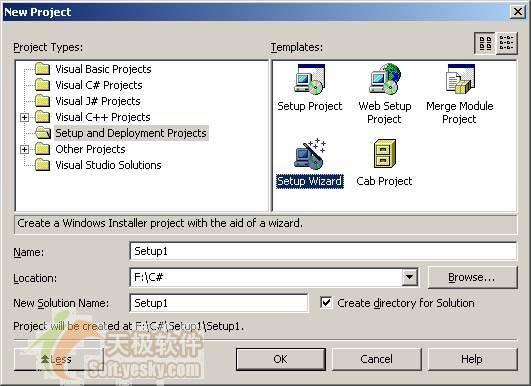
圖1
第二步:這裡將會顯示安裝工程向導的對話框的歡迎界面。這是一個簡單的四步向導,點擊Next,第 二步將會詢問安裝的類型,請選擇合適的回答,這裡我選擇windows應用程序的安裝,點擊Next。
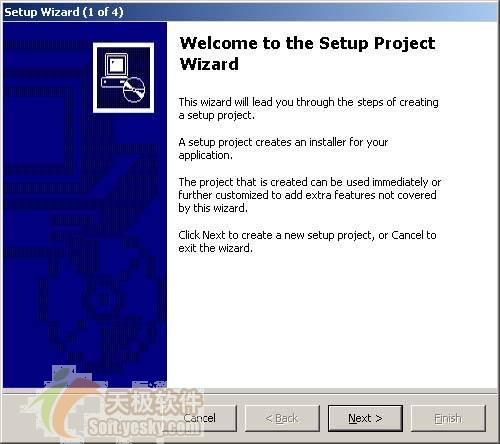
圖2
第三步:這裡向導將會讓你添加開發的程序或者組件,以及其他一些所需要的文件,如文檔文件等。
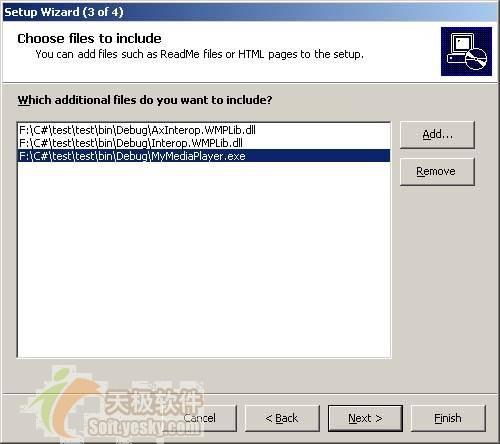
圖3
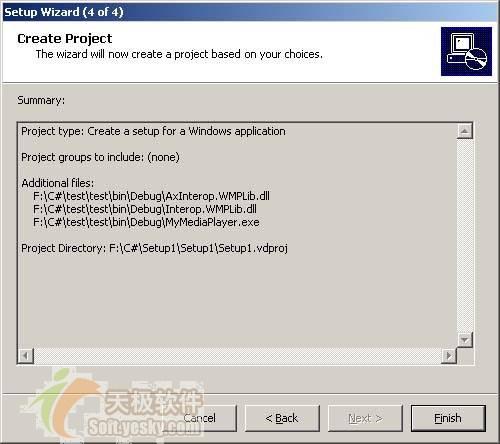
圖4
最後,你會看到如圖5所示的內容:
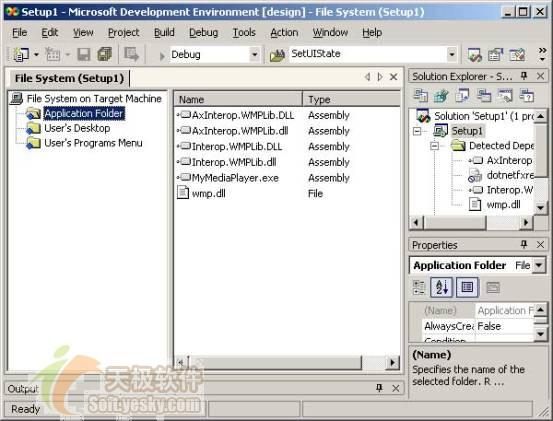
圖5
這裡,應用程序文件夾是你的程序和支持文件的安裝文件夾,而用戶的桌面和程序菜單分別是目標系 統的桌面和程序菜單。
第四步:
你可以在制作過程中選擇使用如下的編輯器:
文件系統編輯器:可以增加工程的輸出,文件和其他一些項到發布工程中,並且指定它們在目標計算 機上的安裝位置。
注冊表設置管理編輯器:可以指定需要加入到目標計算機的注冊表中的一些鍵值。
文件類型管理編輯器:建立目標計算機上的文件關聯。
定制處理管理編輯器:可以指定在安裝後執行的一些處理(如重啟)等。
啟動條件管理編輯器:可以為成功完成一次安裝指定必須滿足的一些條件。
用戶界面管理編輯器:你可以用它來設置安裝過程中顯示的一些預定義的對話框,圖7顯示了增加一個 用戶許可證協議和序列號對話框的例子。
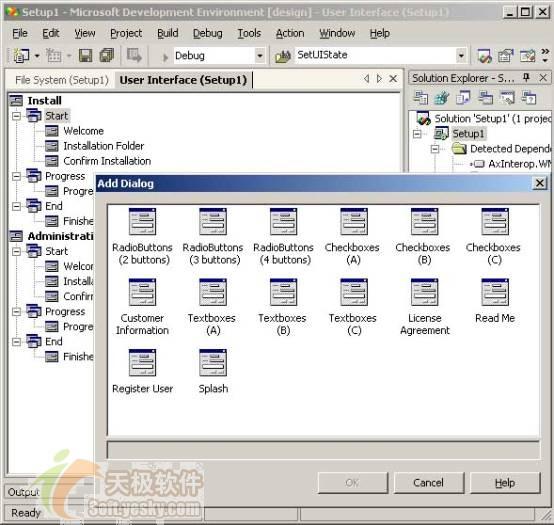
圖6
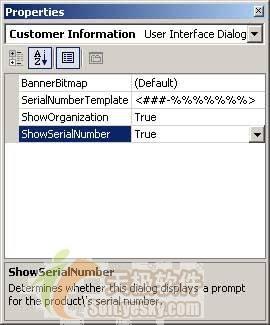
圖7
結束語
如果你還在使用傳統的安裝腳本程序的話,來試試使用Windows Installer吧。如果你購買了正版的 Visual Studio.NET,那麼它本身就附帶提供了Windows Installer。現在是你熟悉和使用它的時候了。